近日有一些小伙伴咨询小编360极速浏览器x主页如何设置?下面就为大家带来了360极速浏览器x主页的设置方法,有需要的小伙伴可以来了解了解哦。 360极速浏览器x主页如何设置?360极速浏
近日有一些小伙伴咨询小编360极速浏览器x主页如何设置?下面就为大家带来了360极速浏览器x主页的设置方法,有需要的小伙伴可以来了解了解哦。
360极速浏览器x主页如何设置?360极速浏览器x主页设置教程
第一步:首先我们的需要打开浏览器的主页面(如图所示)。
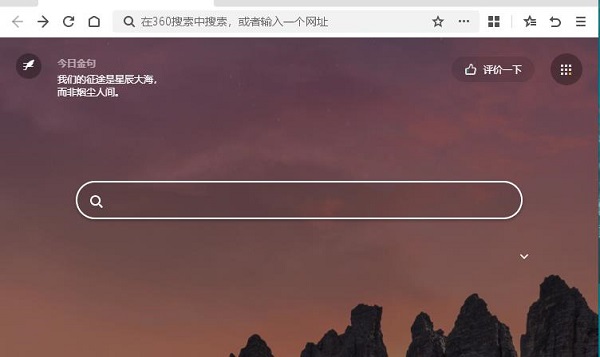
第二步:然后我们点击页面右上角的三道杠图标(如图所示)。
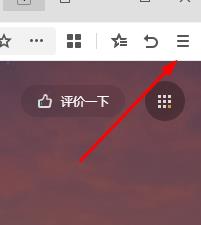
第三步:接着点击设置按钮进入设置的页面(如图所示)。
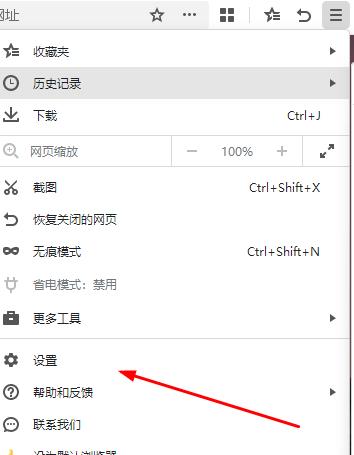
第四步:在基本设置中去找到需要的功能(如图所示)。
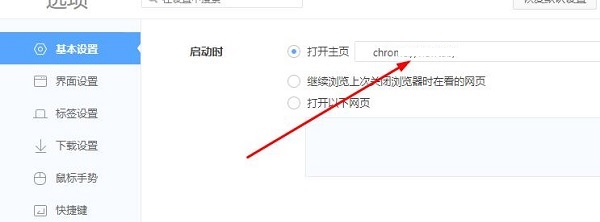
第五步:然后将所示的内容替换成你的常用网址即可,修改后点击回车会提示修改已生效(如图所示)。
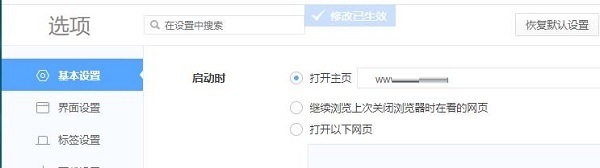
第六步:最后我们重新进入浏览器,主页就会被替换成常用的网址(如图所示)。
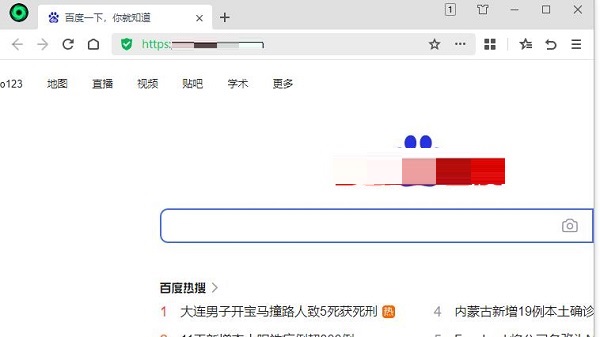
以上就是给大家分享的360极速浏览器x主页如何设置的全部内容,更多精彩内容尽在自由互联!
